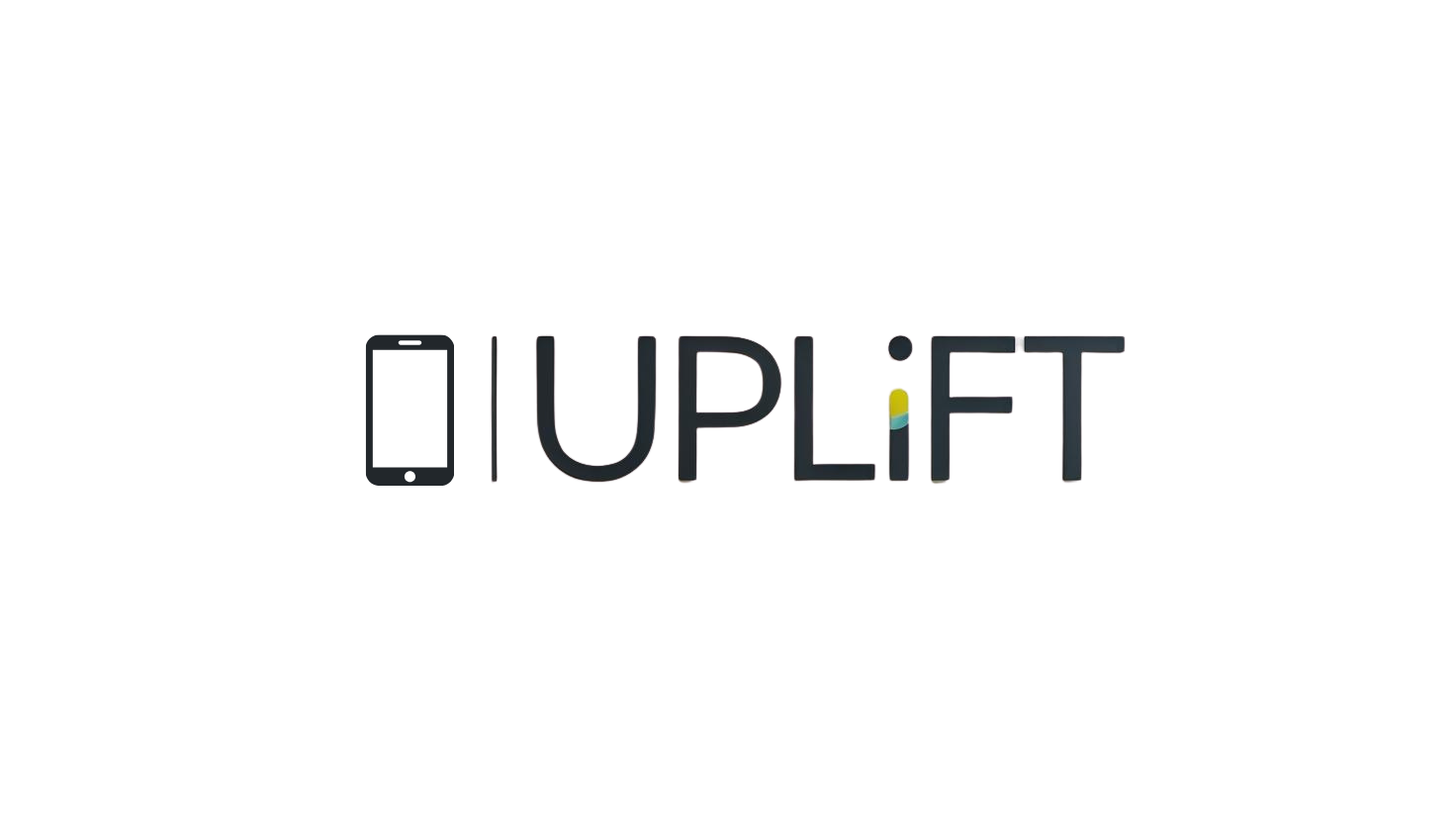Nastavenie vlastného zvonenia na iPhone je spôsob, ako si prispôsobiť telefón a odlíšiť sa od ostatných. Mnohí používatelia hľadajú jednoduchý spôsob, ako použiť obľúbenú pieseň alebo zvukový súbor ako zvonenie. Tento proces môže na prvý pohľad pôsobiť zložito, no s jasným návodom zvládne každý nastaviť vlastné zvonenie na iPhone bez zbytočných komplikácií.
Ako pripraviť pieseň alebo súbor na zvonenie iPhone
Pred samotným nastavením vlastného zvonenia na iPhone je potrebné pripraviť si zvukový súbor v správnom formáte a dĺžke. Apple podporuje pre zvonenia výhradne formát M4R, ktorý je špecifický pre iOS zariadenia. Väčšina piesní je však uložená vo formáte MP3 alebo AAC, preto je nutné ich najskôr konvertovať.
Zvonenie na iPhone nesmie byť dlhšie ako 30 sekúnd. Ak je skladba dlhšia, treba ju skrátiť pomocou bezplatného online editora alebo aplikácie na úpravu zvuku. Po úprave dĺžky je potrebné uložiť súbor vo formáte M4R. Tento krok je nevyhnutný, pretože iPhone iné formáty pre zvonenia neakceptuje.
Pri úprave zvukových súborov môže byť užitočná jednoduchá konverzia HEIC do JPG, ktorá umožňuje rýchlo zmeniť formát bez straty kvality, podobne ako pri prevode hudby do M4R.
Na konverziu a úpravu skladby možno použiť rôzne nástroje, napríklad online konvertory alebo aplikácie ako Audacity. Po úprave a uložení súboru v správnom formáte je zvonenie pripravené na ďalšie použitie.
Porovnanie formátov zvukových súborov pre zvonenia iPhone:
| Formát | Podporuje iPhone pre zvonenia | Maximálna dĺžka |
| M4R | Áno | 30 sekúnd |
| MP3 | Nie | – |
| AAC | Nie | – |
Nastavenie vlastného zvonenia na iPhone bez iTunes
Mnohí používatelia uprednostňujú nastavenie vlastného zvonenia na iPhone bez použitia iTunes. Najjednoduchším spôsobom je využiť aplikáciu GarageBand, ktorá je dostupná priamo v App Store. Tento postup je rýchly a nevyžaduje pripojenie k počítaču.
Po otvorení aplikácie GarageBand stačí vytvoriť nový projekt a importovať pripravený zvukový súbor vo formáte M4R alebo iný podporovaný formát. V aplikácii je možné zvuk ešte upraviť, napríklad orezať na požadovanú dĺžku. Po dokončení úprav sa skladba exportuje ako zvonenie priamo do nastavení iPhonu.
Celý proces je intuitívny a zvládne ho aj menej skúsený používateľ. GarageBand umožňuje nastaviť zvonenie okamžite po exporte, takže nie je potrebné prechádzať ďalšie zložité kroky.
Postup krok za krokom: Nastavenie zvonenia cez GarageBand
- Stiahnite a otvorte aplikáciu GarageBand na iPhone.
- Vytvorte nový projekt a vyberte možnosť „Audio Recorder“.
- Importujte pripravený zvukový súbor.
- Upravte dĺžku skladby na maximálne 30 sekúnd.
- Exportujte skladbu ako zvonenie.
- Nastavte nové zvonenie priamo v aplikácii.
Ak sa rozhodnete pre vlastné zvonenie, je dobré poznať aj bezpečnostné riziká odomykania mobilu vzorom, pretože ochrana súkromia je pri personalizácii zariadenia rovnako dôležitá.
Ako nastaviť zvonenie na iPhone z iTunes – tradičný spôsob
Niektorí používatelia stále využívajú iTunes na správu hudby a zvonení na svojom iPhone. Tento spôsob je vhodný najmä pre tých, ktorí majú zvonenie uložené na počítači a chcú ho preniesť do telefónu cez USB kábel.
Najskôr je potrebné pripojiť iPhone k počítaču a otvoriť iTunes. Po pridaní súboru M4R do knižnice iTunes sa zvonenie synchronizuje s iPhonom. Po synchronizácii sa nové zvonenie objaví v nastaveniach zvukov na zariadení.
Tento spôsob je síce o niečo zdĺhavejší, no poskytuje väčšiu kontrolu nad správou zvukových súborov. Umožňuje tiež prenášať viacero zvonení naraz.
Postup krok za krokom: Prenos zvonenia cez iTunes
- Pripojte iPhone k počítaču a spustite iTunes.
- Pridajte súbor M4R do knižnice iTunes.
- Vyberte zariadenie a prejdite do sekcie „Zvonenia“.
- Presuňte zvonenie do iPhonu.
- Synchronizujte zariadenie.
- Nové zvonenie sa objaví v nastaveniach zvukov na iPhone.
Ak spravujete viacero kontaktov alebo potrebujete obnoviť stratené údaje, môže vám pomôcť obnova zmazaných kontaktov v mobile, čo je užitočné najmä pri zmene zariadenia alebo po aktualizácii systému.
Najčastejšie problémy pri nastavovaní vlastného zvonenia na iPhone
Pri nastavovaní vlastného zvonenia na iPhone sa môžu objaviť rôzne komplikácie. Najčastejším problémom býva nesprávny formát súboru alebo jeho prílišná dĺžka. iPhone akceptuje len zvonenia vo formáte M4R a s maximálnou dĺžkou 30 sekúnd. Ak súbor tieto podmienky nespĺňa, zariadenie ho neponúkne v zozname zvonení.
Niekedy sa stáva, že po prenose zvonenia cez iTunes alebo GarageBand sa nové zvonenie nezobrazí v nastaveniach. V takom prípade pomáha reštartovanie zariadenia alebo opätovné prenesenie súboru.
Najčastejšie chyby a riešenia
| Problém | Riešenie |
| Nesprávny formát súboru | Konvertovať na M4R |
| Príliš dlhé zvonenie | Skrátiť na max. 30 sekúnd |
| Zvonenie sa nezobrazuje v menu | Reštartovať iPhone, skúsiť znova |
Pozor!
Zvonenia stiahnuté z internetu môžu byť chránené autorskými právami. Používajte len vlastné alebo legálne získané súbory.
V prípade, že potrebujete zmeniť nastavenia súkromia alebo chcete skryť svoje číslo pri volaní, odporúčame pozrieť si návod na nastavenie súkromného čísla, ktorý vám umožní lepšie kontrolovať, kto vidí vaše údaje.
Kde nájsť a ako zmeniť zvonenie na iPhone po pridaní vlastného súboru
Po úspešnom prenose vlastného zvonenia na iPhone je potrebné ho aktivovať v nastaveniach zariadenia. Všetky dostupné zvonenia, vrátane tých vlastných, sa nachádzajú v sekcii „Zvuky a haptika“ v nastaveniach iPhonu. Tu si môžete vybrať nové zvonenie a nastaviť ho ako predvolené.
Zmena zvonenia je otázkou niekoľkých sekúnd. Po výbere vlastného zvonenia sa okamžite aktivuje a bude používané pri prichádzajúcich hovoroch. Tento postup je rovnaký bez ohľadu na to, či ste zvonenie pridali cez GarageBand alebo iTunes.
Ak často experimentujete s nastaveniami zvukov alebo potrebujete zrušiť presmerovanie hovorov, môže byť užitočné vedieť, ako zrušiť presmerovanie na Androide a iOS, aby ste mali vždy kontrolu nad tým, kto sa vám dovolá.